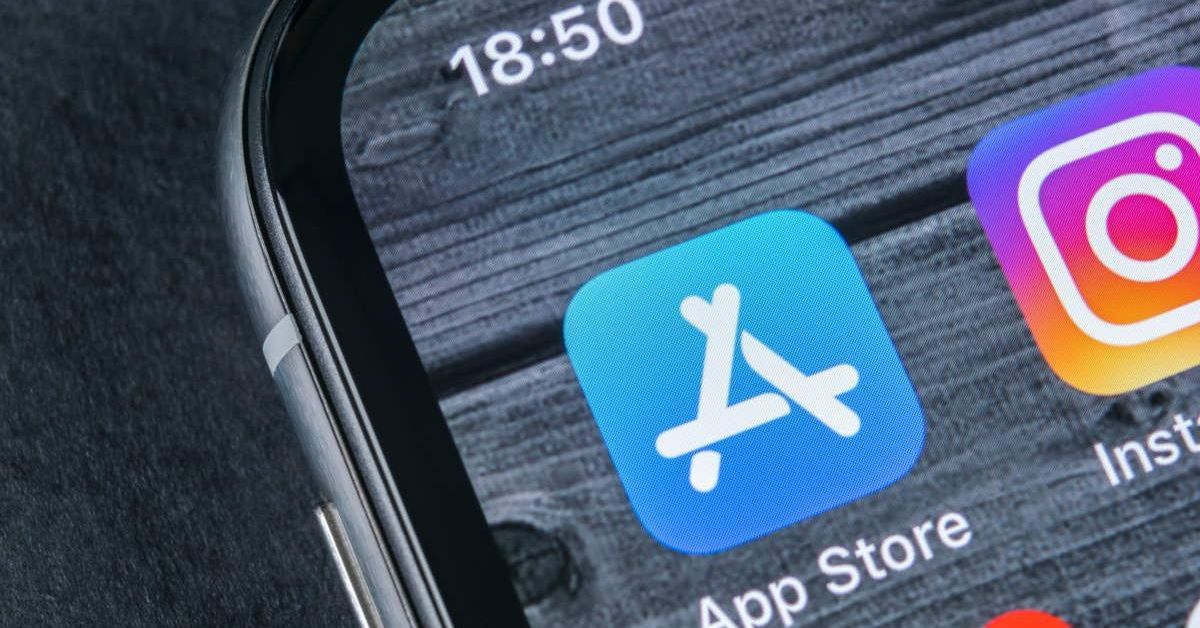Bạn có bao giờ thắc mắc rằng làm thế nào chiếc điện thoại iPhone thông minh của mình lại có thể chứa đựng hàng triệu ứng dụng đa dạng, phục vụ mọi nhu cầu từ giải trí, mua sắm, học tập đến công việc? Câu trả lời chính là nhờ vào kho ứng dụng App Store, một kho tàng khổng lồ dành cho các thiết bị iOS như iPhone và iPad. Hãy cùng khám phá App Store cũng như cách tạo tài khoản App Store để trải nghiệm những tiện ích tuyệt vời mà nó mang lại cho iPhone và iPad của bạn trong bài viết ngày hôm nay nhé.
App Store là gì?
App Store là một nền tảng phân phối kỹ thuật số được phát triển bởi Apple Inc., cho phép người dùng thiết bị iOS, iPadOS, macOS, watchOS và tvOS tải xuống, cài đặt và cập nhật ứng dụng, trò chơi, sách điện tử, nhạc và nội dung kỹ thuật số khác. App Store được tích hợp sẵn trên các thiết bị Apple như iPhone, iPad, iPod Touch, Mac, Apple Watch và Apple TV.
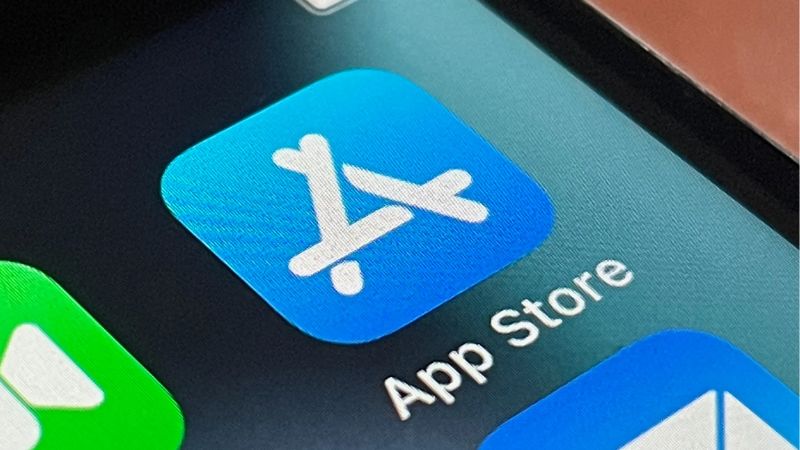
Bằng cách tạo tài khoản App Store, người dùng có thể dễ dàng tìm kiếm, tải xuống, cài đặt và cập nhật ứng dụng ngay trên thiết bị của mình. App Store có hàng triệu ứng dụng cho mọi nhu cầu, từ giải trí, giáo dục, công việc đến kinh doanh. Tất cả các ứng dụng trên App Store đều được Apple kiểm duyệt để đảm bảo an toàn và bảo mật cho người dùng. Là một nền tảng phân phối ứng dụng cho người dùng thiết bị Apple, App Store cung cấp một kho tàng ứng dụng đa dạng, tiện dụng và an toàn.
Lịch sử ra đời và phát triển của App Store
Ngày 10 tháng 7 năm 2008 là một cột mốc lịch sử trong ngành công nghệ di động khi Apple ra mắt App Store cùng với iPhone 3G, cung cấp 500 ứng dụng cho iPhone và iPod Touch.
Những giai đoạn phát triển bùng nổ:
- Năm 2009: App Store đạt 1 tỷ lượt tải xuống và số lượng ứng dụng đạt 100.000.
- Năm 2010: App Store đạt 5 tỷ lượt tải xuống.
- Năm 2011: Apple thêm hỗ trợ cho iPad.
- Năm 2013: App Store đạt 25 tỷ lượt tải xuống.
- Năm 2014: Apple thêm hỗ trợ cho Apple Watch.
- Năm 2016: App Store đạt 100 tỷ lượt tải xuống.
- Năm 2017: Apple thêm hỗ trợ cho Apple TV.
- Năm 2019: App Store đạt 200 tỷ lượt tải xuống.
- Năm 2020: App Store đạt 300 tỷ lượt tải xuống.
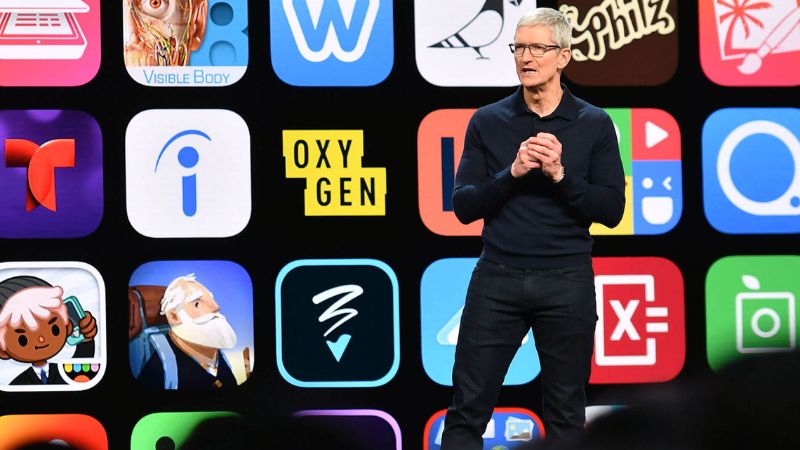
Những cột mốc quan trọng:
- 2008: Giới thiệu tính năng mua hàng trong ứng dụng (IAP).
- 2009: Bằng cách tạo tài khoản App Store, người dùng có thể bắt đầu sử dụng các ứng dụng miễn phí.
- 2010: Ra mắt “Genius Bar” cho App Store.
- 2011: Bắt đầu cung cấp thẻ quà tặng App Store.
- 2013: Cập nhật giao diện App Store, tập trung vào các danh mục và đề xuất ứng dụng.
- 2016: Ra mắt “App Store Today”.
- 2017: Bắt đầu áp dụng quy định nghiêm ngặt hơn cho các nhà phát triển ứng dụng.
- 2019: Ra mắt “Arcade”, dịch vụ đăng ký cho các trò chơi di động.
- 2020: Cập nhật chính sách chia sẻ doanh thu, yêu cầu nhà phát triển ứng dụng trả 30% cho Apple.
App Store đã trải qua một hành trình phát triển ấn tượng, trở thành một phần quan trọng trong hệ sinh thái Apple và ngành công nghiệp ứng dụng di động.
Tính năng của App Store
Các tính năng của App Store đóng vai trò quan trọng trong việc giúp người dùng khám phá, tải xuống, cài đặt và quản lý ứng dụng hiệu quả. Nhờ sự đa dạng và tiện lợi, App Store đã trở thành điểm đến yêu thích của hàng triệu người dùng iOS trên toàn thế giới cùng với đó là nhu cầu về cách tạo tài khoản App Store ngày càng tăng.
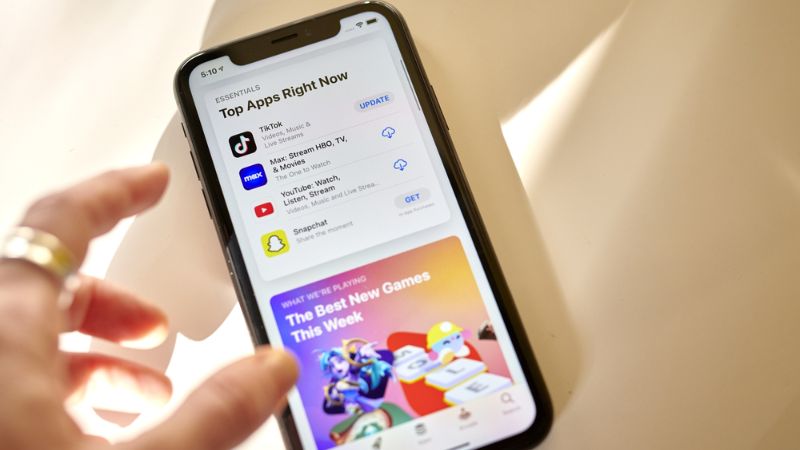
Tìm kiếm và khám phá ứng dụng: Người dùng có thể tìm kiếm ứng dụng theo tên, danh mục, từ khóa hoặc duyệt qua các đề xuất được cá nhân hóa.
Tải xuống và cài đặt ứng dụng: Người dùng có thể tải xuống ứng dụng miễn phí hoặc trả phí từ App Store, chỉ với vài thao tác đơn giản, bạn có thể tải xuống và cài đặt ứng dụng yêu thích
Cập nhật ứng dụng: App Store tự động thông báo cho người dùng về các bản cập nhật có sẵn cho các ứng dụng đã cài đặt và cho phép họ dễ dàng cập nhật ứng dụng lên phiên bản mới nhất.
Quản lý ứng dụng: Người dùng có thể xem danh sách các ứng dụng đã cài đặt, sắp xếp lại các ứng dụng trên màn hình chính, gỡ cài đặt ứng dụng và mua thêm dung lượng lưu trữ iCloud để lưu trữ ứng dụng và dữ liệu.
Đánh giá và xếp hạng ứng dụng: Người dùng có thể đọc đánh giá và xếp hạng của các ứng dụng khác trước khi tải xuống và cài đặt chúng.
Hỗ trợ nhà phát triển: App Store cung cấp cho các nhà phát triển một nền tảng để phân phối ứng dụng của họ đến hàng triệu người dùng Apple trên toàn thế giới.
Hướng dẫn chi tiết cách tạo tài khoản App Store
ID Apple là tài khoản cá nhân cho phép bạn truy cập các dịch vụ và sản phẩm của Apple như iTunes Store, iCloud, iMessage, FaceTime, trong đó có App Store. Để sử dụng các dịch vụ này trên thiết bị Apple, bạn cần tạo ID Apple, chi tiết các bước thực hiện như sau:
Bước 1: Trên thiết bị Apple mở ứng dụng Cài đặt trên thiết bị.
Bước 2: Nhấn vào tên của bạn ở đầu trang (nếu bạn chưa đăng nhập, hãy nhấn vào “Đăng nhập vào iPhone”) sau đó chọn tạo ID Apple mới bằng cách nhấn chọn Bạn đã quên mật khẩu hoặc không có ID Apple.
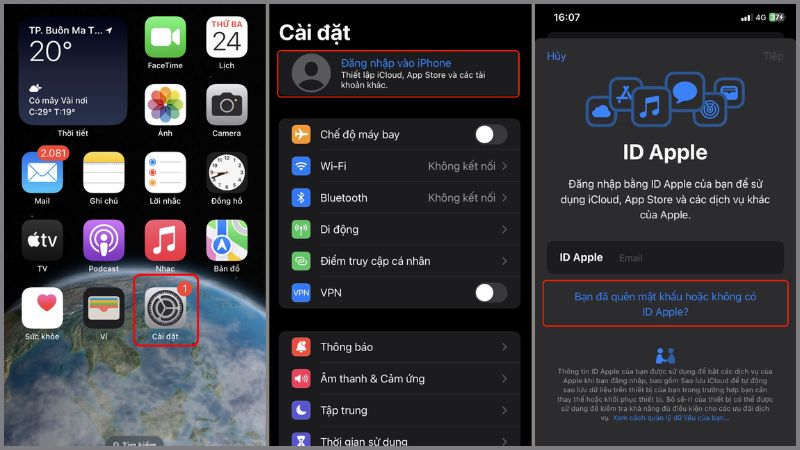
Bước 3: Làm theo hướng dẫn trên màn hình để nhập thông tin cá nhân bao gồm tên, ngày sinh, email và mật khẩu.
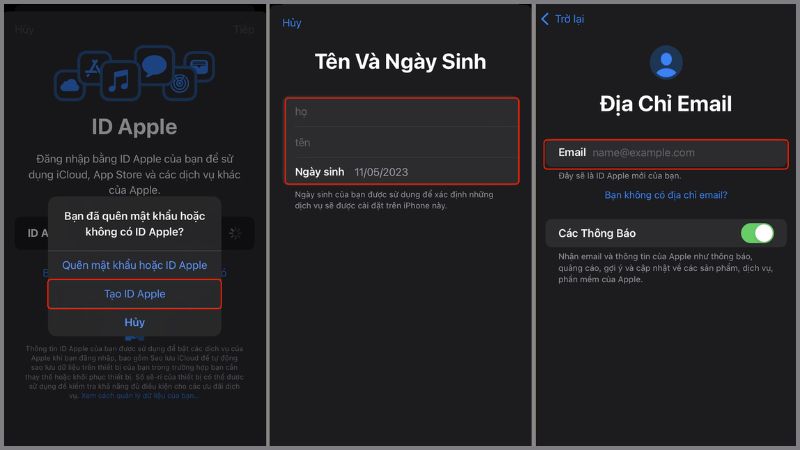
Bước 4: Chọn phương thức thanh toán (tùy chọn) và xác minh địa chỉ email của bạn.
Bước 5: Đọc và Đồng ý với Điều khoản và Điều kiện dịch vụ của Apple sau đó nhấn Tiếp tục để hoàn tất việc tạo ID Apple.
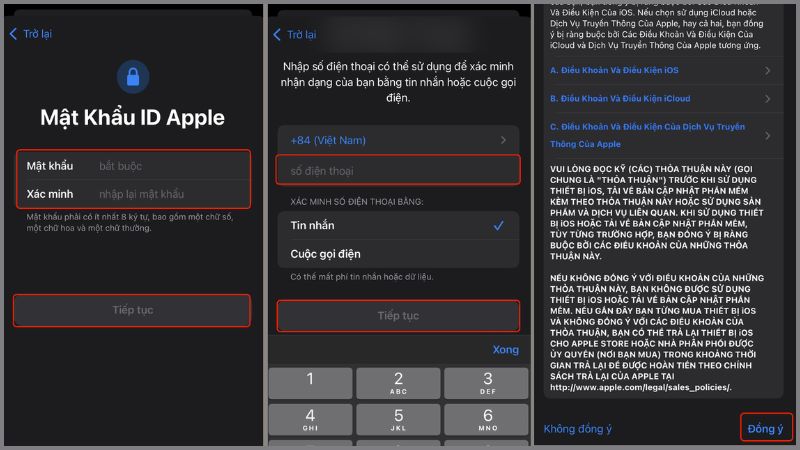
Sau khi tạo ID Apple bạn có thể đăng nhập vào ID Apple của mình trên bất kỳ thiết bị Apple hoặc máy tính nào. Bạn có thể truy cập các dịch vụ và sản phẩm của Apple như App Store, iTunes Store, iCloud, iMessage, FaceTime,…
Lưu ý:
- Mật khẩu ID Apple của bạn phải có ít nhất 8 ký tự, bao gồm cả chữ hoa, chữ thường và số.
- Bạn nên sử dụng mật khẩu mạnh và duy nhất cho ID Apple của mình.
- Bạn có thể thêm tối đa 5 thành viên vào nhóm gia đình của mình để chia sẻ mua hàng, iCloud và Apple Music.
Hướng dẫn chi tiết cách tải ứng dụng từ App Store
App Store là kho ứng dụng phong phú dành cho các thiết bị iOS, cung cấp cho người dùng hàng triệu ứng dụng để giải trí, học tập, làm việc đầy thú vị. Ngoài cách tạo tài khoản App Store, dưới đây là hướng dẫn chi tiết cách tải ứng dụng từ App Store:
Bước 1: Nhấn vào biểu tượng App Store trên màn hình chính của thiết bị.
Bước 2: Trong thanh tìm kiếm ở đầu màn hình, nhập tên ứng dụng bạn muốn tải. Bạn cũng có thể duyệt qua các danh mục ứng dụng như Giải trí, Giáo dục, Năng suất,… hoặc xem các đề xuất ứng dụng được cá nhân hóa.
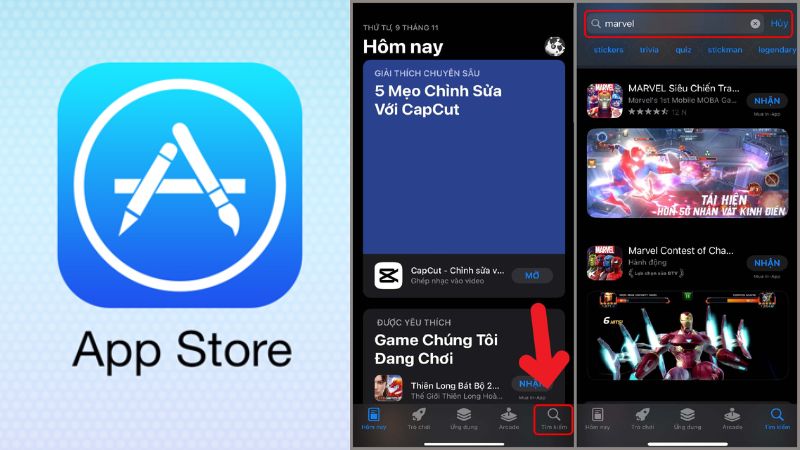
Bước 3: Nhấp vào biểu tượng ứng dụng bạn muốn tải, xem thông tin chi tiết về ứng dụng như mô tả, tính năng, đánh giá và xếp hạng của người dùng.
Bước 4: Nhấn vào nút Nhận của ứng dụng sau đó xác thực bằng Face ID, Touch ID hoặc mật khẩu (nếu được yêu cầu). Ứng dụng sẽ tự động tải xuống và cài đặt trên thiết bị của bạn. Sau khi cài đặt xong, bạn có thể mở ứng dụng từ màn hình chính hoặc thư viện ứng dụng.

Lưu ý:
- Một số ứng dụng có thể yêu cầu quyền truy cập vào các tính năng của thiết bị như vị trí, camera, microphone,… Vì vậy, hãy đọc kỹ thông tin trước khi tải xuống và cài đặt ứng dụng.
- Bạn có thể quản lý dung lượng lưu trữ cho ứng dụng trong Cài đặt > Chung > Dung lượng iPhone/iPad.
- Nếu bạn muốn xóa ứng dụng, hãy nhấn và giữ biểu tượng ứng dụng trên màn hình chính, sau đó chọn Xóa ứng dụng.
Cách tải ứng dụng trên App Store không cần mật khẩu
Mặc dù Touch ID và Face ID là những phương thức xác thực tiện lợi và an toàn cho các thiết bị iOS, đôi khi bạn có thể muốn tải ứng dụng mà không cần sử dụng chúng. Dưới đây là hai cách để thực hiện việc này:
Cách 1: Tắt yêu cầu xác thực cho iTunes & App Store:
- Mở Cài đặt trên iPhone của bạn.
- Chọn Face ID & Mật mã hoặc Touch ID & Mật mã.
- Nhập mật khẩu thiết bị của bạn.
- Cuộn xuống và chọn iTunes & App Store.
- Chuyển đổi công tắc Sử dụng Face ID cho sang Tắt.
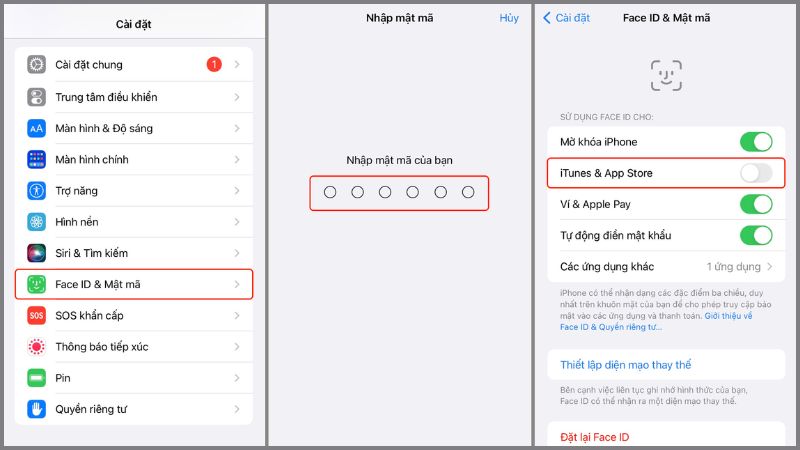
Sau khi tắt tính năng này, bạn sẽ không cần sử dụng Face ID hoặc Touch ID để xác nhận khi tải ứng dụng miễn phí, cập nhật ứng dụng hoặc mua hàng trong ứng dụng miễn phí. Tuy nhiên, bạn vẫn sẽ cần nhập mật khẩu Apple ID (mật khẩu khi tạo tài khoản App Store) của mình cho các giao dịch mua hàng có phí.
Cách 2: Sử dụng Mật mã mua hàng:
- Mở Cài đặt trên iPhone của bạn.
- Chọn vào thông tin ID Apple.
- Chọn vào Phương tiện và Mục mua.
- Tắt tính năng Yêu cầu mật khẩu và chọn Xong.
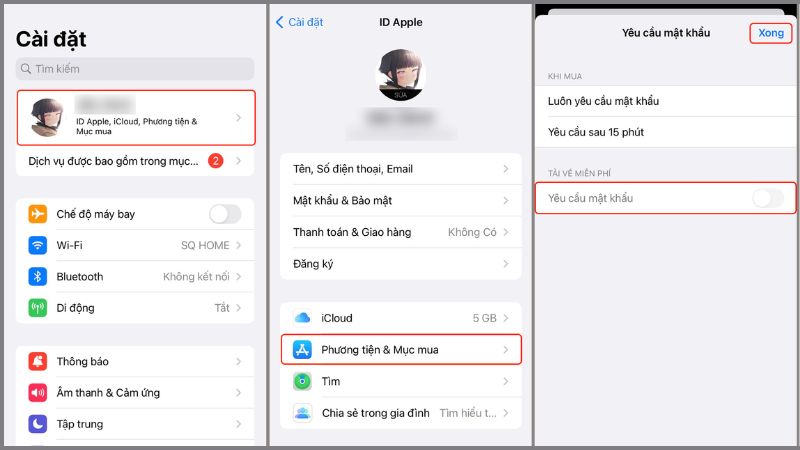
Khi sử dụng mật mã mua hàng, bạn sẽ được nhắc nhập mật mã thay vì sử dụng Touch ID hoặc Face ID khi tải ứng dụng miễn phí, cập nhật ứng dụng hoặc mua hàng trong ứng dụng.
Cách hủy đăng ký mua ứng dụng trên App Store
Nếu bạn không sử dụng ứng dụng thường xuyên hoặc ứng dụng không còn cần thiết, việc hủy đăng ký giúp bạn tiết kiệm chi phí. Bên cạnh đó, nhiều ứng dụng cung cấp các phiên bản miễn phí với các tính năng cơ bản, có thể đủ cho nhu cầu sử dụng của bạn. Ngoài ra, một số đăng ký mua ứng dụng tự động gia hạn sau khi kết thúc chu kỳ thanh toán.
Việc hủy đăng ký trước khi hết hạn có thể giúp bạn tránh trường hợp bị tính phí cho những tháng bạn không sử dụng. Dễ dàng như cách tạo tài khoản App Store, người dùng có thể thực hiện hủy đăng ký mua ứng dụng trên App Store như sau:
- Mở ứng dụng Cài đặt trên iPhone của bạn.
- Nhấp vào tên của bạn ở đầu trang.
- Chọn Phương tiện và mục mua.
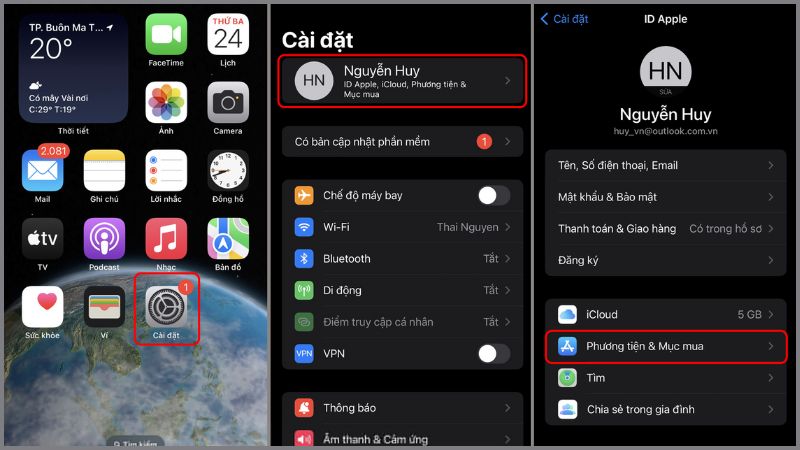
- Chọn Đăng ký.
- Chọn đăng ký bạn muốn hủy.
- Nhấp vào Hủy đăng ký.
- Xác nhận hủy đăng ký.
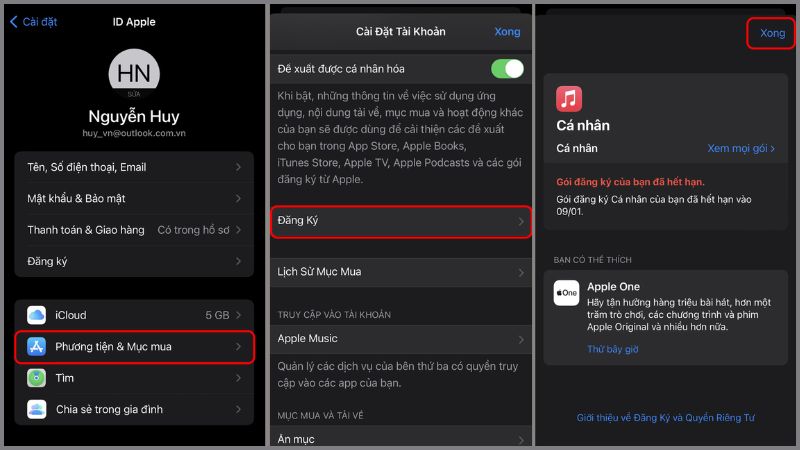
Lưu ý, sau khi hủy đăng ký, bạn vẫn có thể truy cập ứng dụng và sử dụng các tính năng đã mua cho đến khi hết hạn chu kỳ thanh toán hiện tại. Nếu bạn hủy đăng ký trước thời hạn dùng thử miễn phí, bạn sẽ mất quyền truy cập vào ứng dụng ngay lập tức. Một số đăng ký còn được quản lý trực tiếp trong ứng dụng, bạn có thể kiểm tra cài đặt ứng dụng để biết thêm thông tin.
So sánh App Store với các cửa hàng ứng dụng khác
Cùng với sự phát triển mạnh mẽ của smartphone, các kho ứng dụng App Store, Google Play, Galaxy Store hay Huawei AppGallery,… đang không ngừng bổ sung và cung cấp cho người dùng menu các ứng dụng đa dạng, tối ưu hóa trải nghiệm sử dụng thiết bị di động.
| Tính năng | App Store | Google Play | Galaxy Store | Huawei AppGallery | Amazon Appstore | Microsoft Store |
|---|---|---|---|---|---|---|
| Hệ điều hành | iOS | Android | Android | HarmonyOS | Android | Windows |
| Số lượng ứng dụng | Hơn 2 triệu | Hơn 2 triệu | Hơn 600.000 | Hơn 80.000 | Hơn 500.000 | Hơn 650.000 |
| Phí hoa hồng nhà phát triển | 30% | 15% (dưới 1 triệu USD doanh thu mỗi năm) | 15% | 15% | 30% | 15% |
| Ưu điểm | Giao diện đẹp, dễ sử dụng, chất lượng ứng dụng cao, cách tạo tài khoản App Store dễ dàng, hệ sinh thái gắn kết chặt chẽ. | Ứng dụng đa dạng và nhiều ứng dụng miễn phí, giá cả phải chăng, hệ sinh thái Android mở. | Ứng dụng tối ưu hóa cho thiết bị Samsung cùng với một số ứng dụng độc quyền. | Ứng dụng tối ưu hóa cho thiết bị Huawei cùng với một số ứng dụng độc quyền. | Ứng dụng tối ưu hóa cho thiết bị Amazon Fire cùng với một số ứng dụng độc quyền. | Ứng dụng cho hệ điều hành Windows cùng với ứng dụng Microsoft độc quyền. |
| Nhược điểm | Phí hoa hồng cao, quy định kiểm duyệt gắt gao, số lượng ứng dụng miễn phí thấp hơn hẳn. | Chất lượng ứng dụng chưa được kiểm duyệt chặt chẽ. | Ít sự lựa chọn ứng dụng, ứng dụng ít phổ biến. | Ít sự lựa chọn ứng dụng, ứng dụng ít phổ biến. | Ít sự lựa chọn ứng dụng, ứng dụng ít phổ biến. | Ứng dụng chỉ tương thích với Windows. |
Tạm kết
App Store không chỉ đơn giản là nơi cung cấp ứng dụng mà còn đóng vai trò quan trọng trong việc định hình trải nghiệm người dùng trên iPhone và iPad. Nền tảng App Store mang đến cho người dùng vô số lựa chọn ứng dụng, giúp tối ưu hóa hiệu quả sử dụng thiết bị di động, nâng cao chất lượng cuộc sống và giải trí mọi lúc mọi nơi.Hy vọng với nội dung tổng hợp cách tạo tài khoản App Store của Hoàng Hà Mobile sẽ giúp ích cho bạn trong việc khám phá thế giới ứng dụng phong phú trên App Store và tận hưởng những tiện ích tuyệt vời mà nền tảng này mang lại!
XEM THÊM: